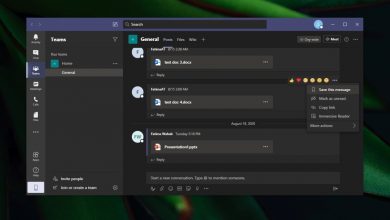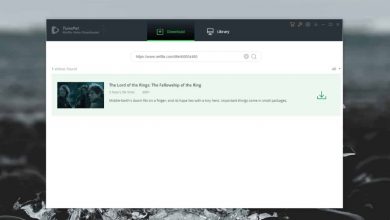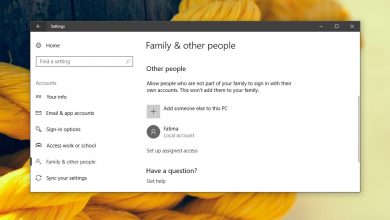Como consertar atualizações do Windows travadas em 0%
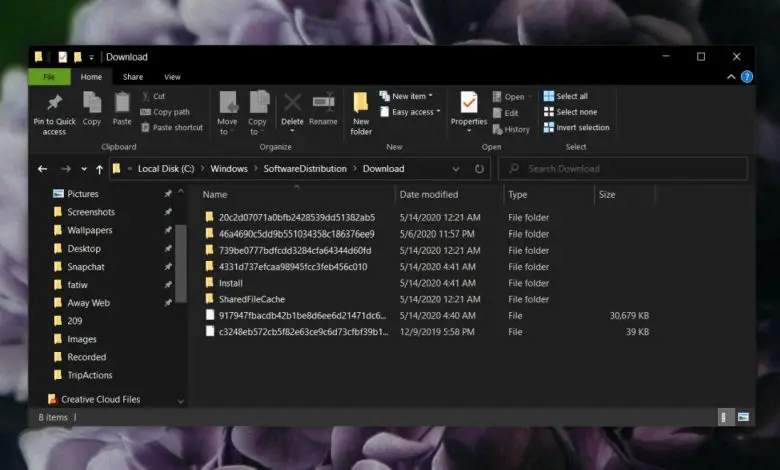
O Windows 10 recebe várias atualizações programadas a cada mês; geralmente há uma atualização cumulativa, atualização de definição de antivírus, patches de segurança, etc. Algumas atualizações serão baixadas e instaladas enquanto o sistema está em execução, enquanto outras exigirão uma reinicialização.
As atualizações do Windows travaram em 0% [FIX]
As atualizações do Windows continuam a causar problemas e esses problemas podem ser distribuídos a qualquer parte do processo de instalação. Uma atualização pode começar a baixar e travar, pode mostrar que está baixando, mas nunca ultrapassar 0%, ela pode baixar e iniciar a instalação, mas travar no meio ou a 0%. Ainda existem muitos problemas a serem resolvidos.
Reinicie o Windows 10
Se você tiver uma atualização do Windows 10 que não baixe ou instale, a primeira coisa a fazer é reiniciar o sistema.
- Abra o Menu Iniciar e vá para Power> Reiniciar .
- Assim que o sistema for reiniciado, abra o App de configurações .
- ir a grupo de parâmetros colocar à dia e segurança .
- Selecione os aba Windows Update et re verificação de atualizações jour .
- As atualizações detectadas começarão a ser baixadas ou as atualizações baixadas começarão a ser instaladas.
Apague e baixe novamente
Às vezes, as atualizações do Windows são baixadas com erros que impedem a instalação correta. Se a atualização travar, remova-a e baixe-a novamente.
- Abra o Explorador de arquivos .
- Cole a seguinte no bar endereço e pressione Enter.
C: \ WINDOWS \ SoftwareDistribution \ Download
- Exclua os arquivos ici. Você precisará de direitos de administrador para removê-los.
- Abra o App de configurações e vá para mudança à dia e segurança . selecionar Windows Update .
- Verifique atualiza novamente e o Windows 10 irá baixá-los novamente.
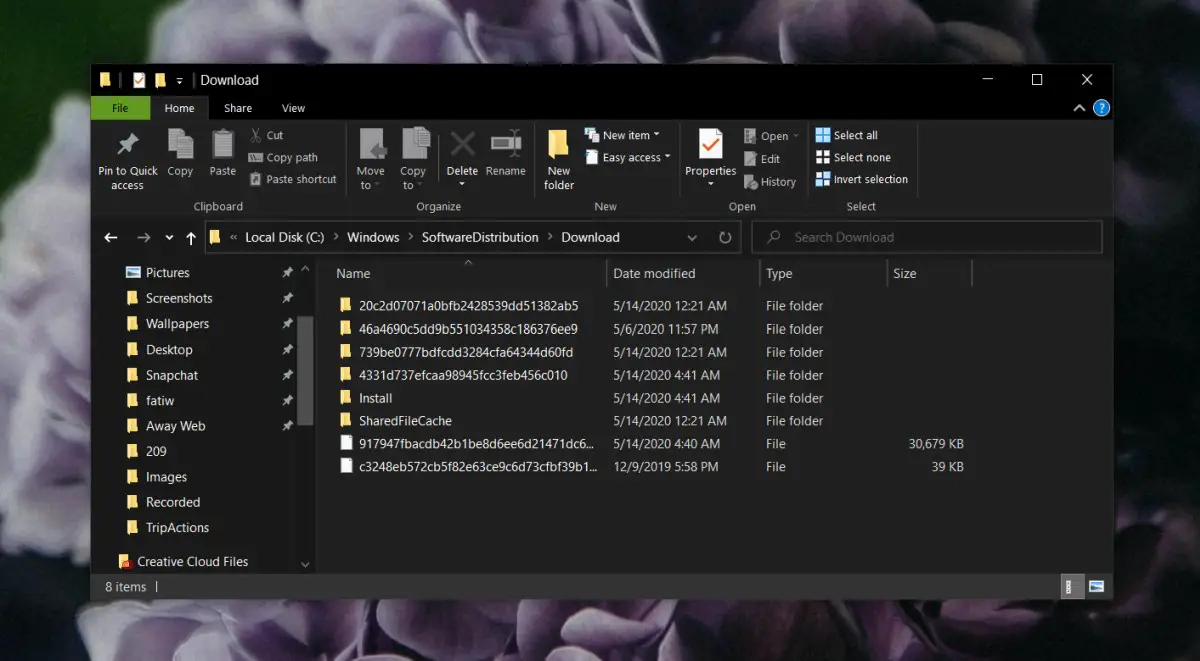
Instale outras atualizações
Você pode ter uma ou duas atualizações travadas durante o download ou a instalação, enquanto outras estão prontas para instalar ou precisam reiniciar o sistema. Instale-os primeiro e reinicie o sistema quantas vezes forem necessárias para concluir o processo. A atualização travada pode depender de outras atualizações a serem instaladas antes que você possa continuar com sua própria instalação.
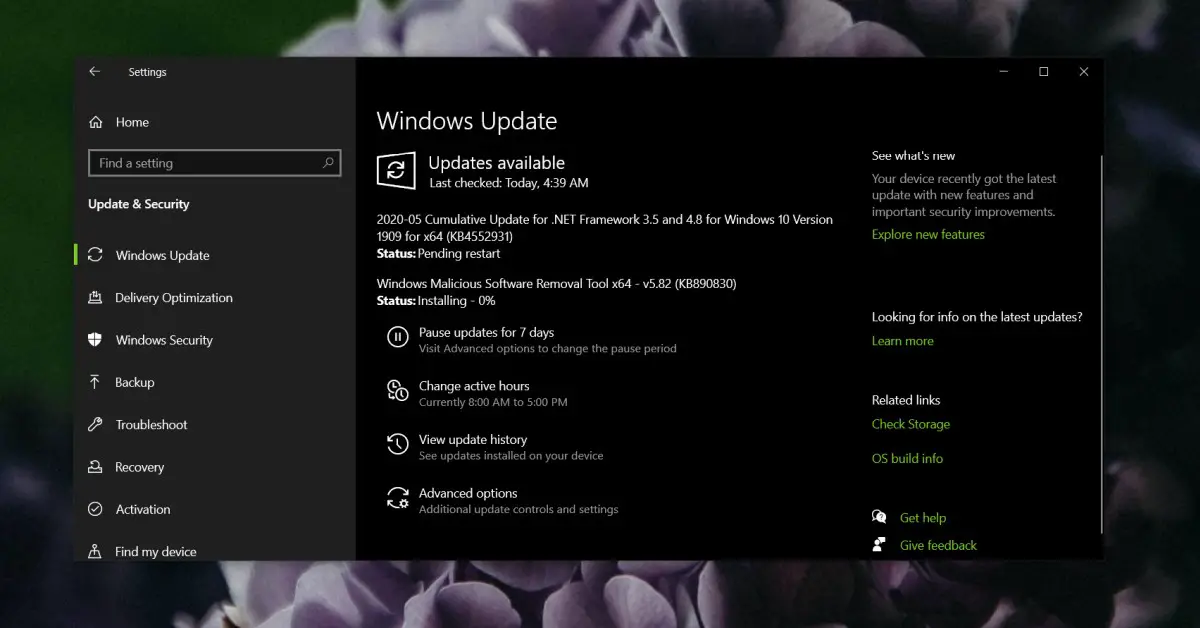
Execute o solucionador de problemas
O Windows 10 tem um solucionador de problemas para atualizações do Windows porque os problemas com ele são bastante comuns.
- Abra o App de configurações e vá para mudança à dia e segurança .
- Selecione os aba ajudar .
- selecionar Windows Update para executar o solucionador de problemas e aplicar as correções recomendadas.
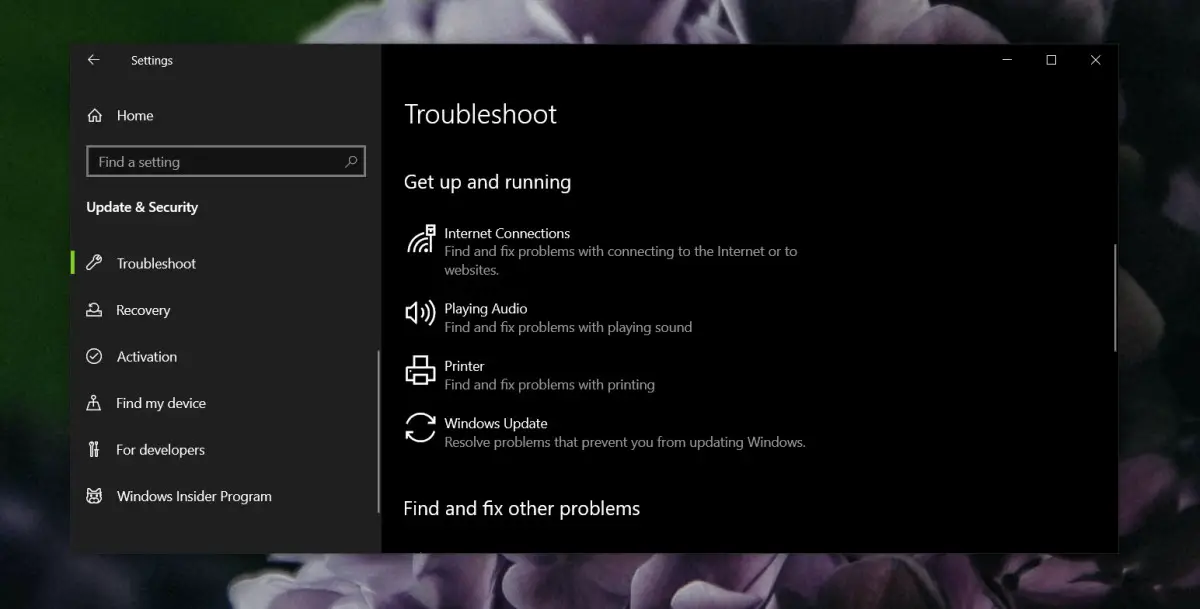
Verifique o espaço em disco
O Windows 10 normalmente reserva algum espaço de armazenamento no reprodutor windows para que você possa instalar as atualizações sem nenhum problema. Se você desativou o armazenamento reservado e você está com pouco espaço em disco, você pode impedir o download ou a instalação de arquivos de atualização.
Verifique o espaço em disco na unidade do Windows e certifique-se de ter pelo menos 20 GB de espaço livre. Caso contrário, libere espaço e tente baixar / instalar a atualização novamente.
Reinicie o Windows Update Service
Reiniciar o Windows Update Service também pode acionar o download / instalação.
- Pressione o botão atalho Teclado Win + R para abrir a caixa Executar.
- Digite o seguinte e pressione a tecla Enter.
services.msc
- Procure o Serviço Windows Update e clique nele com o botão direito do mouse.
- selecionar restart no menu de contexto.
- Volte para o aplicativo Configurações e verifique atualiza novamente .
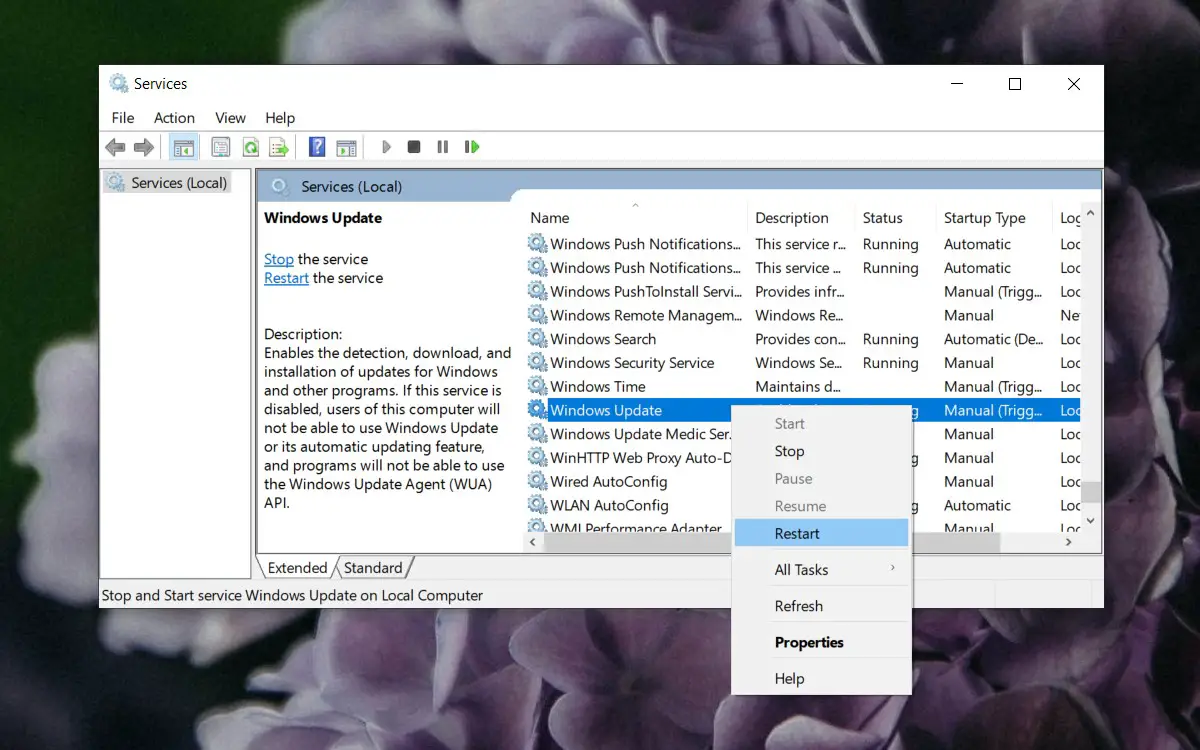
Baixe e instale as atualizações manualmente
A Microsoft tem seu catálogo completo de atualizações disponíveis online. Os usuários não precisam instalar atualizações do Windows 10. Fazemos isso porque é mais fácil. Se você não conseguir instalar uma atualização do Windows Updates, visite o catálogo online , encontre a atualização que deseja instalar e baixe-a.
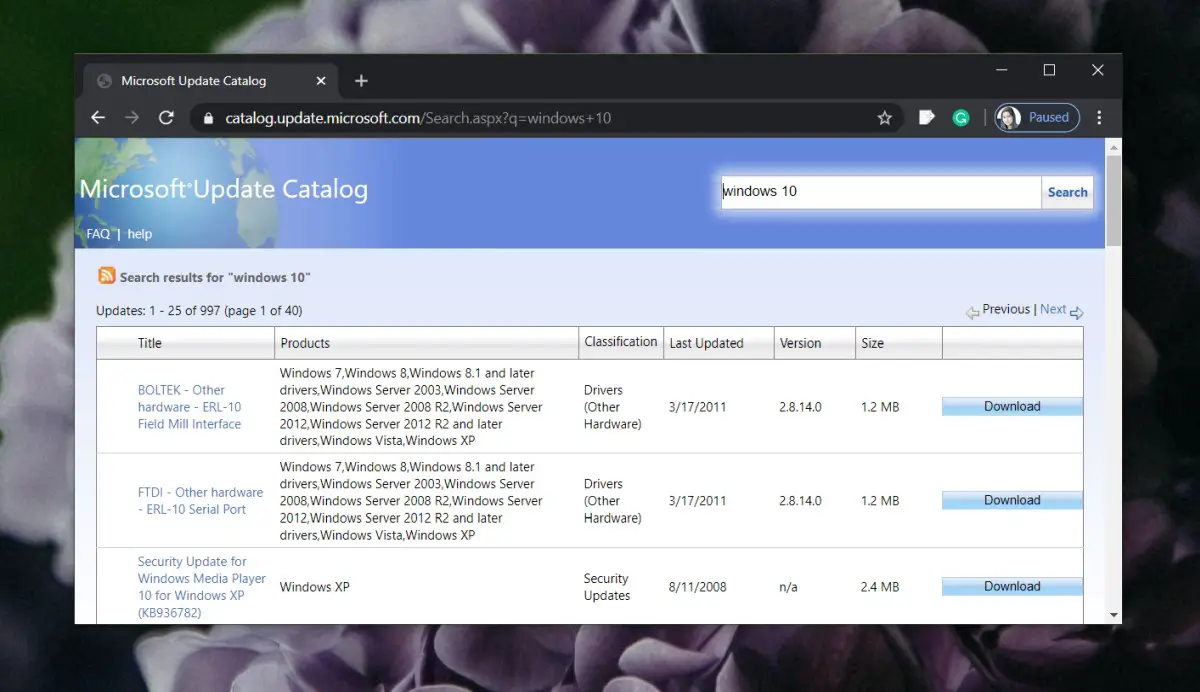
conclusão
Uma atualização do Windows pode travar por vários motivos. Às vezes, é uma boa ideia esperar até que outras atualizações estejam disponíveis e ver se a atualização travada foi baixada ou instalada neste momento. Ainda há uma série de problemas a serem resolvidos com a forma como as atualizações são fornecidas e, embora a Microsoft tenha melhorado um pouco as coisas, ainda há um longo caminho a percorrer. As atualizações do Windows não são tão estáveis quanto as do macOS.